Создайте компонент марша с Г-образными или П-образными забежными ступенями путем указания нижней конечной точки марша.
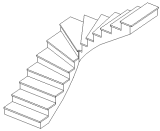
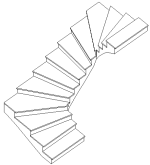
- Выберите инструмент "Компонент марша с забежными ступенями" и задайте начальные параметры и свойства.
См. раздел "Выбор инструмента компонента марша и задание параметров".
- При выравнивании марша с опорами по стене перейдите к панели параметров и выберите для параметра "Линия привязки" значение "Наружная опора: слева" или "Наружная опора: справа".
При работе с маршем без опор значения "Наружная опора: слева" и "Марш: слева" запускают выравнивание в одном и том же режиме (также как и значения "Внешняя опора: справа" и "Марш: справа").
- На панели параметров установите или снимите флажок "Зеркальный просмотр", чтобы изменить направление компоновки забежных ступеней, заданное по умолчанию.
- Нажмите клавишу пробела, чтобы повернуть марш с забежными ступенями в необходимом направлении.
- Для размещения марша напротив стены или другого элемента установите курсор рядом со стеной таким образом, чтобы лестница с забежными ступенями оказалась привязана к точке напротив стены.
- Щелкните мышью, чтобы разместить марш с забежными ступенями.
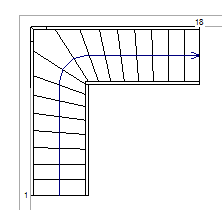
- Для перемещения опоры марша или балансировки ступеней между опорами забежных ступеней, а также для изменения других свойств компоновки используйте элементы непосредственного управления.
См. раздел "Изменение компонентов лестницы с помощью элементов непосредственного управления".
- При необходимости можно заменить забежные ступени в начале и в конце марша прямыми (равномерными) ступенями.
- Выберите марш.
- На палитре свойств в области "Забежные ступени" введите требуемое количество равномерных ступеней для параллельных проступей в начале и параллельных проступей в конце. На следующем рисунке показаны 3 параллельных проступи, которые были заданы в начале и в конце марша с забежными ступенями.
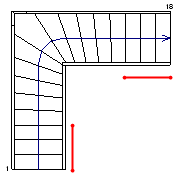
- При необходимости на панели быстрого доступа щелкните значок
 ("3D вид по умолчанию").
("3D вид по умолчанию"). - На панели "Режим" щелкните значок
 ("Завершить режим редактирования").
("Завершить режим редактирования").
Марш с забежными ступенями автоматически соединит отметку основания и верхнюю отметку. (Для пояснения этого метода приводится Г-образная забежная ступень).